当前设置
显示所选纸张格式的当前设置。
[能量等级]设置会影响打印密度。它优先于设备设置中的[打印密度]设置。
可用值:1 – 30
新建
单击此按钮可显示 [新建] 对话框并注册新的纸张格式。
对于 TD-4420DN(FC)/4550DNWB(FC)
从[纸张类型:]下拉菜单中,选择连续长度标签选项,配置标签设置,然后单击添加。
更改纸张类型时,某些设置保持不变。
- “剪切间隔”(1 个标签),“末端剪切”设置保持打开状态。
- 剥离功能选项保持关闭状态
请勿注册已注册的纸张尺寸,以避免打印结果不正确。要使用与当前的纸张尺寸相同的纸张,
请从[纸张尺寸设置]对话框的[当前注册纸张尺寸]列表中选择所需的尺寸,然后从[编辑]对话框中更改和覆盖设置。
编辑 编辑所选纸张格式的设置。若要使用新设置保存所选纸张格式,请单击[覆盖]。若要使用新设置添加纸张格式,请更改[纸张尺寸名称]框中的名称,然后单击[添加]。
删除
删除选定的纸张格式。已删除的纸张格式无法恢复。
导入
读取包含纸张格式设置的文本文件,并使用它来替换[当前注册的纸张尺寸]列表的内容。
对于 TD-4420DN(FC) / 4550DNWB(FC)
请参考 "How to use a linerless roll list" 以获取无底纸标签卷列表文件。
导入列表时,[当前注册的纸张尺寸]列表的全部内容将替换为导入的纸张格式。
导出
将[当前注册的纸张尺寸]列表中的纸张格式导出到文件。然后,导出的格式可以分发到其他计算机。
退出
退出纸张设置窗口,并返回打印机设置工具的主窗口。
选项
单击按钮,然后选择一个操作。
单击[使用打印机注册纸张尺寸],在打印机中注册所选纸张格式的设置。
单击[保存在命令文件中],将纸张设置导出为命令文件。 文件扩展名为 BIN。
在打印机注册纸张格式并单击[退出]时,[纸张尺寸设置]对话框显示[当前注册的纸张尺寸]列表中添加的纸张尺寸。如果软件正在运行,请退出软件,然后重新启动它,以使新的纸张格式出现在列表中。
如果正在使用以下功能,您可以快速将其设置应用于打印机。.
大容量存储功能
蓝牙®(对象推送配置文件 (OPP))(仅适用于蓝牙型号)
Wi-Fi®(文件传输配置文件 (FTP))(仅适用于 Wi-Fi 型号)
这些命令仅用于将设置应用于打印机。这些命令无法导入到纸张尺寸设置中。